Cortana de Microsoft a peut-être perdu depuis longtemps la bataille de l’assistant vocal AI contre Alexa, Siri et Google Assistant, mais il fait toujours partie de Windows 10. Donc, si vous n’utilisez pas du tout Cortana et que vous souhaitez le désinstaller de votre ordinateur Windows 10 , Vous êtes au bon endroit. Parce qu’aujourd’hui, nous allons vous montrer comment désinstaller complètement Microsoft Cortana de votre PC Windows 10 à l’aide d’un processus simple en une seule étape.
Désinstaller Cortana de Windows 10 (2021)
Nous avons déjà expliqué comment désactiver Cortana sur Windows 10. Dans cet article, nous allons donc vous montrer comment désinstaller complètement l’assistant vocal Cortana de Microsoft de Windows 10 à l’aide de PowerShell. Malheureusement, vous ne pouvez pas désinstaller Cortana à partir des paramètres Windows ou du Panneau de configuration. Nous vous montrerons également comment le réinstaller sur votre ordinateur au cas où vous auriez changé d’avis et que vous voudriez lui donner une autre chance à l’avenir. Alors sans plus tarder, allons-y.
Étapes pour désinstaller Cortana
- Pour désinstaller Cortana sur votre PC, vous devez d’abord ouvrir Windows PowerShell avec les privilèges d’administrateur. Pour ce faire, faites un clic droit sur le bouton Démarrer et sélectionnez « Windows PowerShell (administrateur) » dans le menu contextuel.
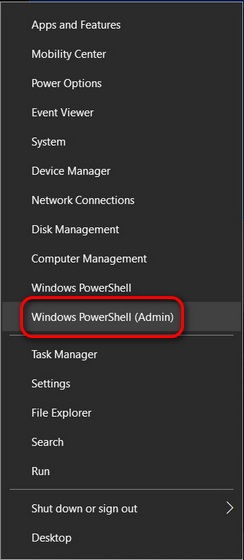
- Copiez-collez maintenant la commande suivante et appuyez sur Entrée :
Get-AppxPackage -allusers Microsoft.549981C3F5F10 | Remove-AppxPackage
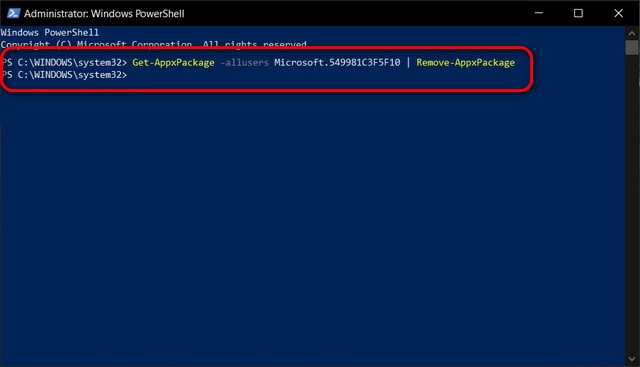
C’est ça! Vous avez correctement désinstallé Cortana de votre PC Windows 10. L’application a maintenant disparu pour de bon et n’apparaîtra pas dans le gestionnaire de tâches ou lorsque vous la rechercherez dans la barre de recherche Windows. Mais n’ayez crainte, vous pouvez le récupérer sur votre ordinateur à tout moment.
Étapes pour réinstaller Cortana
L’application Cortana est disponible au téléchargement sur le Microsoft Store, ce qui signifie que les utilisateurs de Windows 10 peuvent la réinstaller sur leurs appareils quand ils le souhaitent. Donc, à l’avenir, si l’assistant IA de Microsoft redevient pertinent, ce qui est très douteux, ou obtient de nouvelles fonctionnalités que vous souhaitez essayer, il suffit sautez sur le Microsoft Store et réinstallez l’application.
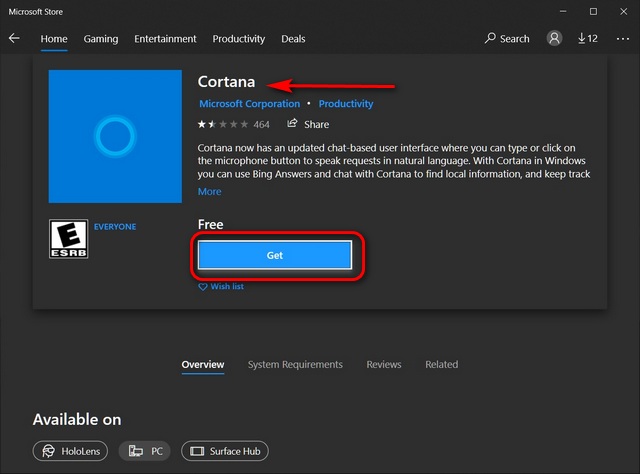
Supprimer Cortana Voice Assistant sur Windows 10 PC
Malgré les efforts persistants de Microsoft, Cortana a eu du mal à suivre le rythme de ses principaux rivaux, notamment Google Assistant, Amazon Alexa et Siri. N’ayant pas réussi à faire de Cortana l’application d’assistant vocal de référence malgré la base d’utilisateurs massive de Windows, le géant de Redmond a fermé Cortana sur Android et iOS plus tôt cette année. Notre tutoriel vous montre maintenant comment vous en débarrasser même depuis votre ordinateur Windows. Alors allez-y, libérez votre PC de Cortana et faites-nous savoir la raison de la désinstallation.
En attendant, si vous souhaitez vous débarrasser d’autres désagréments de ce type, consultez nos guides détaillés sur la façon de désactiver les notifications sur Windows 10 et de supprimer les publicités de Windows 10. N’oubliez pas non plus de consulter notre didacticiel sur la façon de désactivez le contrôle de compte d’utilisateur (UAC) dans Windows 10 pour éviter les fenêtres contextuelles et les distractions gênantes. Vous pouvez également consulter nos trucs et astuces Windows 10 pour mieux contrôler votre ordinateur.



![[2023] 6 façons de copier / coller du texte brut sans formatage](https://media.techtribune.net/uploads/2021/03/5-Ways-to-Copy-Paste-Plain-Text-Without-Formatting-on-Your-Computer-shutterstock-website-238x178.jpg)






